快捷键,小编告诉你win7截图快捷键怎么用
分类:windows7教程 发布时间:2018-05-28 11:51:51
我们在工作的时候除了会用到office、Adobe这些办公软件之外。还会使用到截图这一功能。但是每个系统的截图快捷键都是不同的。所以,win7的截图快捷键是什么呢?今天小编我就来告诉你们win7截图快捷键是什么。
在想要截图的时候,我们一般都有很多种方法。QQ截图啊,网页截图啊什么的。但是呢,这都不是小编今天要介绍的截图方法。小编介绍的是独特的方法哦~想知道吗?那要不就跟着我一起往下看看?
首先,点“开始”,然后找到“所有程序”并点击
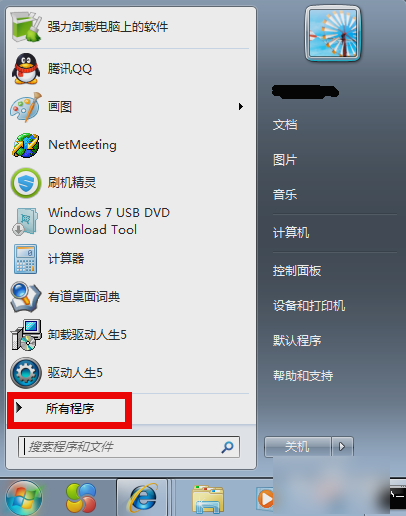
快捷键系统软件图解1
然后在里面找到“附件”里的“截图工具”

快捷键系统软件图解2
然后在鼠标右键单击,再点发送,再选择桌面快捷方式
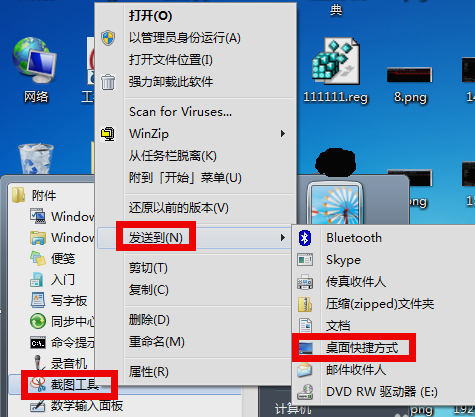
怎么用快捷键系统软件图解3
然后在桌面上找到“截图工具”并鼠标右键点击,选择“属性”
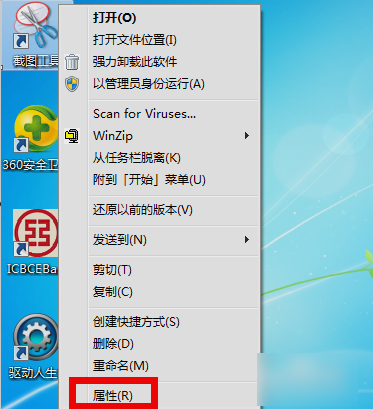
截图快捷键系统软件图解4
然后再点“快捷方式”,然后你可以在快捷键那里的“Ctrl+Alt+”后面加一个字母,例如“Ctrl+Alt+A”,然后再点应用和保存就可以啦~~
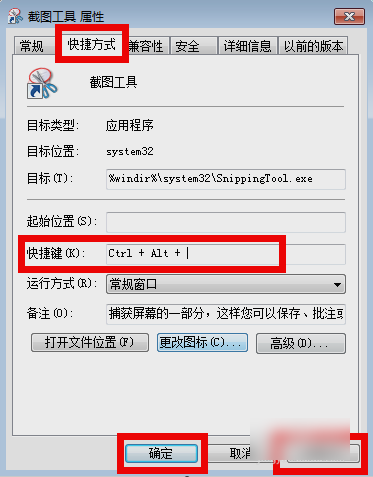
快捷键系统软件图解5






 立即下载
立即下载







 魔法猪一健重装系统win10
魔法猪一健重装系统win10
 装机吧重装系统win10
装机吧重装系统win10
 系统之家一键重装
系统之家一键重装
 小白重装win10
小白重装win10
 杜特门窗管家 v1.2.31 官方版 - 专业的门窗管理工具,提升您的家居安全
杜特门窗管家 v1.2.31 官方版 - 专业的门窗管理工具,提升您的家居安全 免费下载DreamPlan(房屋设计软件) v6.80,打造梦想家园
免费下载DreamPlan(房屋设计软件) v6.80,打造梦想家园 全新升级!门窗天使 v2021官方版,保护您的家居安全
全新升级!门窗天使 v2021官方版,保护您的家居安全 创想3D家居设计 v2.0.0全新升级版,打造您的梦想家居
创想3D家居设计 v2.0.0全新升级版,打造您的梦想家居 全新升级!三维家3D云设计软件v2.2.0,打造您的梦想家园!
全新升级!三维家3D云设计软件v2.2.0,打造您的梦想家园! 全新升级!Sweet Home 3D官方版v7.0.2,打造梦想家园的室内装潢设计软件
全新升级!Sweet Home 3D官方版v7.0.2,打造梦想家园的室内装潢设计软件 优化后的标题
优化后的标题 最新版躺平设
最新版躺平设 每平每屋设计
每平每屋设计 [pCon planne
[pCon planne Ehome室内设
Ehome室内设 家居设计软件
家居设计软件 微信公众号
微信公众号

 抖音号
抖音号

 联系我们
联系我们
 常见问题
常见问题



